iOS 5:n myötä Apple esitteli iCloudin. iCloudin avulla käyttäjät voivat helposti pitää iOS-laitteensa synkronoituina tarjoamalla asiakirjojen synkronoinnin ja automaattisen latauksen. Kun aktivoit automaattiset lataukset, kaikki iTunesiin lataamasi tiedot synkronoidaan automaattisesti kaikkiin iOS-laitteisiisi. Tämä sisältää sovellukset, musiikin ja iBookit.
Tässä opetusohjelmassa näytämme, kuinka voit aktivoida automaattiset lataukset iOS 5 -laitteellasi. Tämä opetusohjelma edellyttää, että iOS-laitteessasi on iOS 5. Tämä opetusohjelma ei vaadi lisäohjelmistoja.
Sisällys
-
Automaattisten latausten aktivointi
- Aiheeseen liittyvät julkaisut:
Automaattisten latausten aktivointi
Käynnistä asetukset sovellus iOS-laitteellasi. Kun sovellus on käynnistetty kokonaan, katso iPadin näytön vasenta reunaa kohti. Näet vierityspalkin. Vieritä alaspäin, kunnes näet Store vaihtoehto ja napauta sitä.
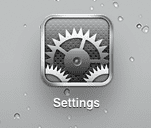
Katso kohti näytön keskustaa. Näet otsikon, jossa on otsikko "Automaattiset lataukset". Tämän otsikon alla näet kolme vaihtoehtoa: Musiikki, Sovellukset ja iBook (jos sinulla on iBooks asennettuna). Voit nyt ottaa käyttöön automaattiset lataukset sovelluksille, musiikille tai iBooksille.
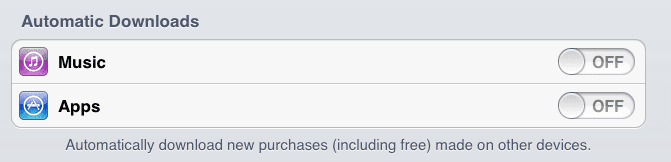
Voit myös sallia synkronoinnin matkapuhelindatayhteyden kautta. Varo: jos otat tämän käyttöön, käytät paljon kaistanleveyttä. Tätä vaihtoehtoa suositellaan vain käyttäjille, joilla on rajoittamaton dataliittymä tai suuri kaistanleveys!

Lopuksi voit myös kirjautua sisään ja ulos Apple ID: stäsi Store ikkuna. Katso näytön alareunaan. Näet painikkeen Kirjaudu sisään. Jos olet jo kirjautunut Apple ID: hen, tämä painike näyttää Apple ID: si. Napauta tätä painiketta, jos haluat kirjautua sisään tai ulos Apple ID: stäsi.

Kiitos, että luit tämän Apple Toolbox -opetusohjelman. Tarkista päivittäin lisää Appleen liittyvää sisältöä, kuten uutisia, artikkeleita ja opetusohjelmia.

Sudz (SK) on ollut tekniikan pakkomielle sen jälkeen, kun A/UX ilmestyi Applelle, ja hän on vastuussa AppleToolBoxin toimituksellisesta suunnasta. Hänen kotipaikkansa on Los Angeles, Kalifornia.
Sudz on erikoistunut kattamaan kaiken macOS: n, koska hän on vuosien varrella arvioinut kymmeniä OS X- ja macOS-kehityksiä.
Aikaisemmassa elämässään Sudz työskenteli auttamalla Fortune 100 -yrityksiä niiden teknologia- ja liiketoimintamuutospyrkimyksissä.